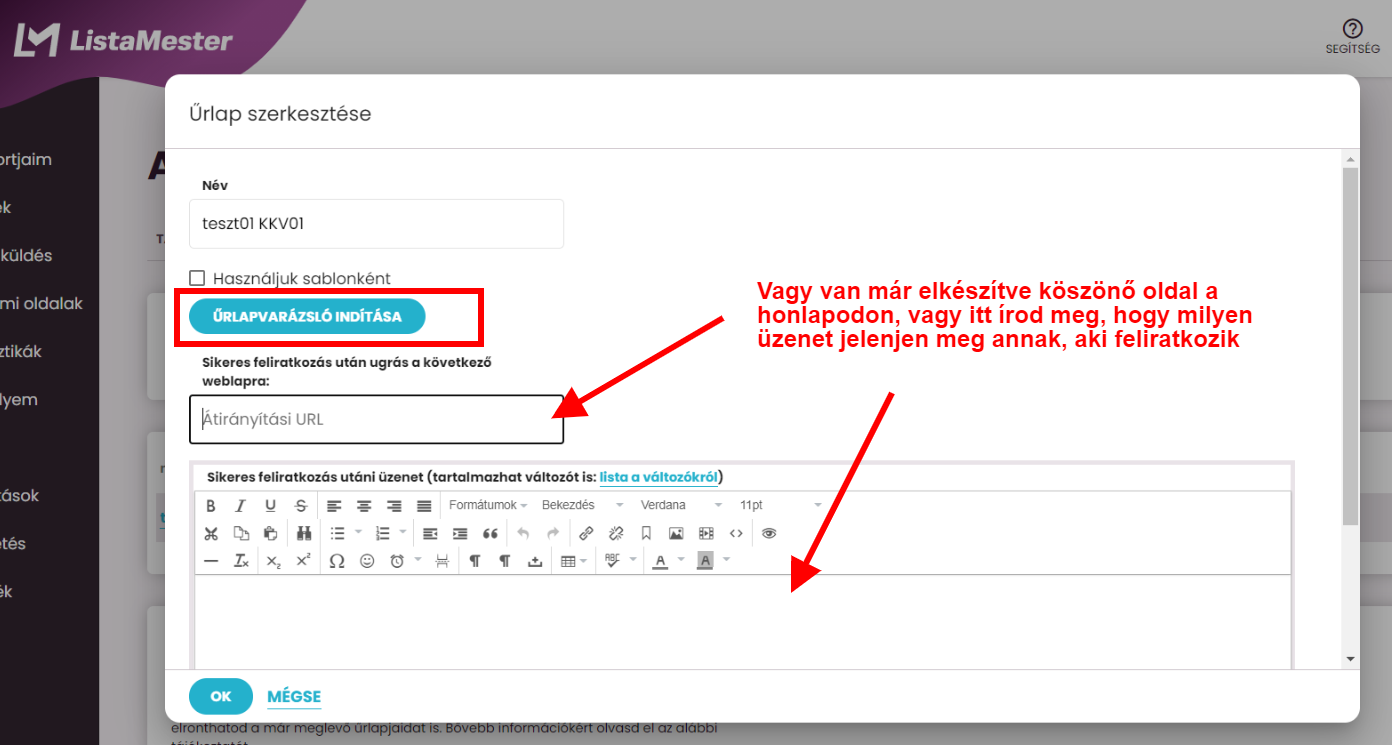Űrlapvarázsló- Első lépések
Javasoljuk, hogy első alkalommal ne egy meglévő csoportodon próbáld ki (ha már van), hanem hozz létre egy új csoportot az űrlapvarázsló kipróbálásához!
Csoportjaim - új csoport létrehozása - nevezd el valami tesztelősnek - alulra görgetve katt a Mentés-re! Ez egy tesztelős csoport lesz, nem kell foglalkoznod az Általános beállítások oldalon semmi egyéb beállításával.
Ennél a csoportnál a felső sorban kattints az Űrlapok linkre! Itt lesz majd az űrlapjaidnak a listája, amiket az adott csoporthoz hozol létre. Kattints az Új űrlap létrehozása gombra és kezdjük!
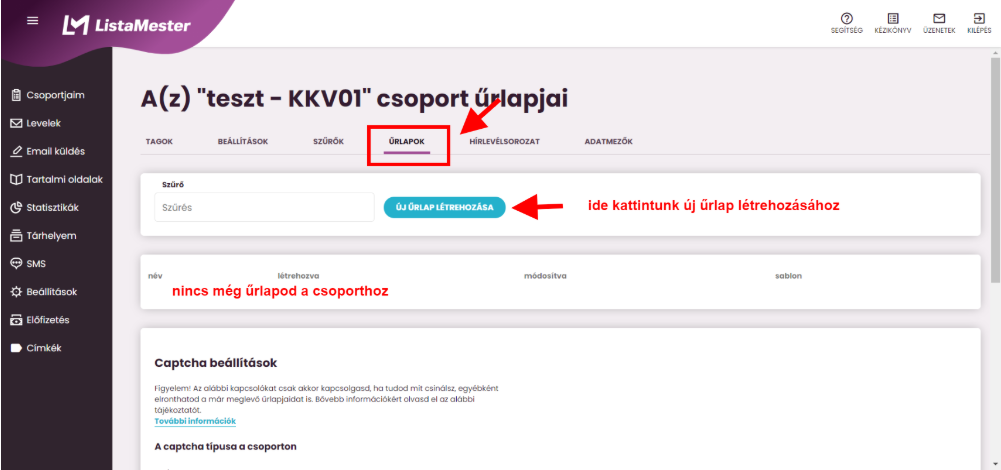
Az Új űrlap létrehozása első felületére jutsz.
- Adj nevet az űrlapnak! Egy csoporthoz most már többféle űrlapot is tudsz létrehozni. Lehet egy űrlap a csoporthoz, amit majd pl. a weboldaladon az oldalsávba helyezel el, egy másmilyen kinézetű űrlap lehet a blogcikked végén, de mindkettő ugyanabba a csoportba (listába) fogja feltölteni a feliratkozókat.
- Sablonból az elsőt, az alapértelmezettet válaszd!
- Kattints a LÉTREHOZÁS gombra!
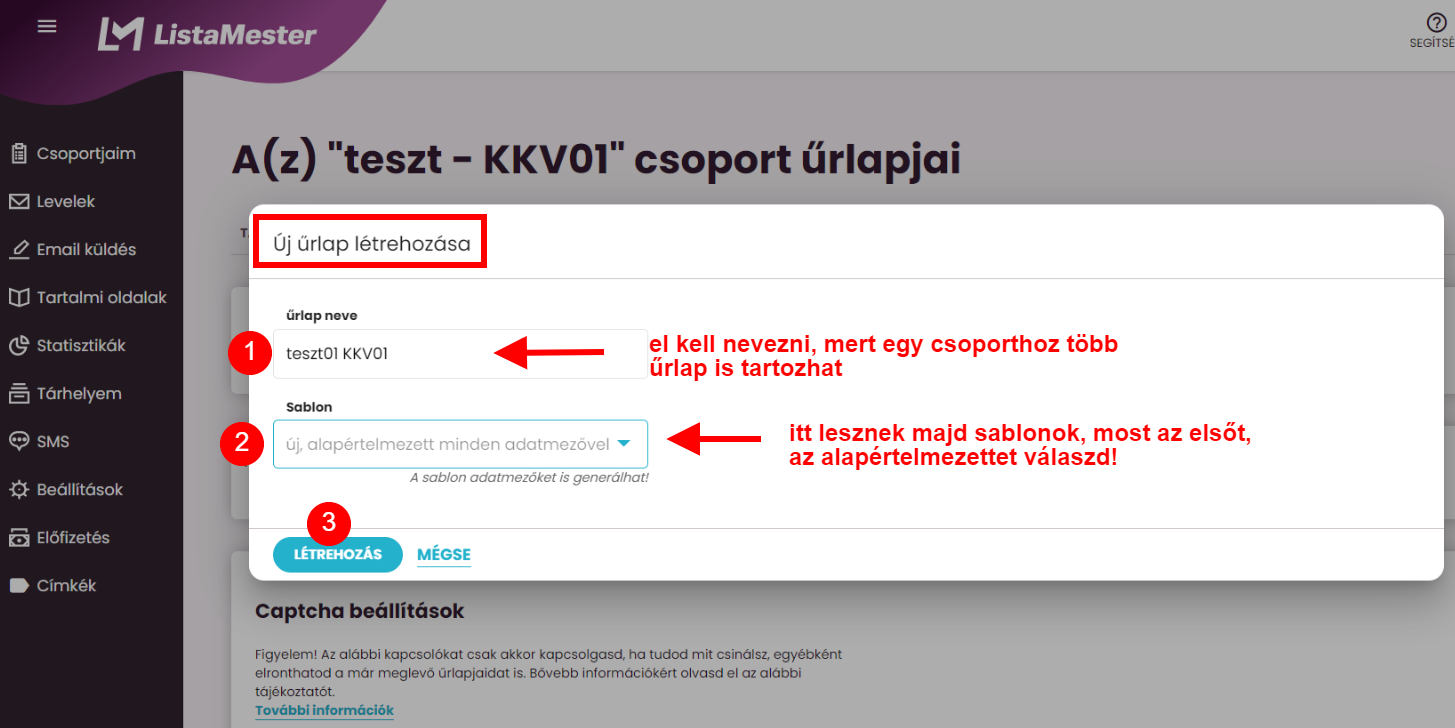
Kattintás után máris megjelenik egy új sor az eddig üres listában. Az új űrlap neve az, amit adtál neki. Az új űrlap elkészült, már csak meg kell szerkeszteni.Kattints az új űrlap sorában a Szerkesztés gombra!
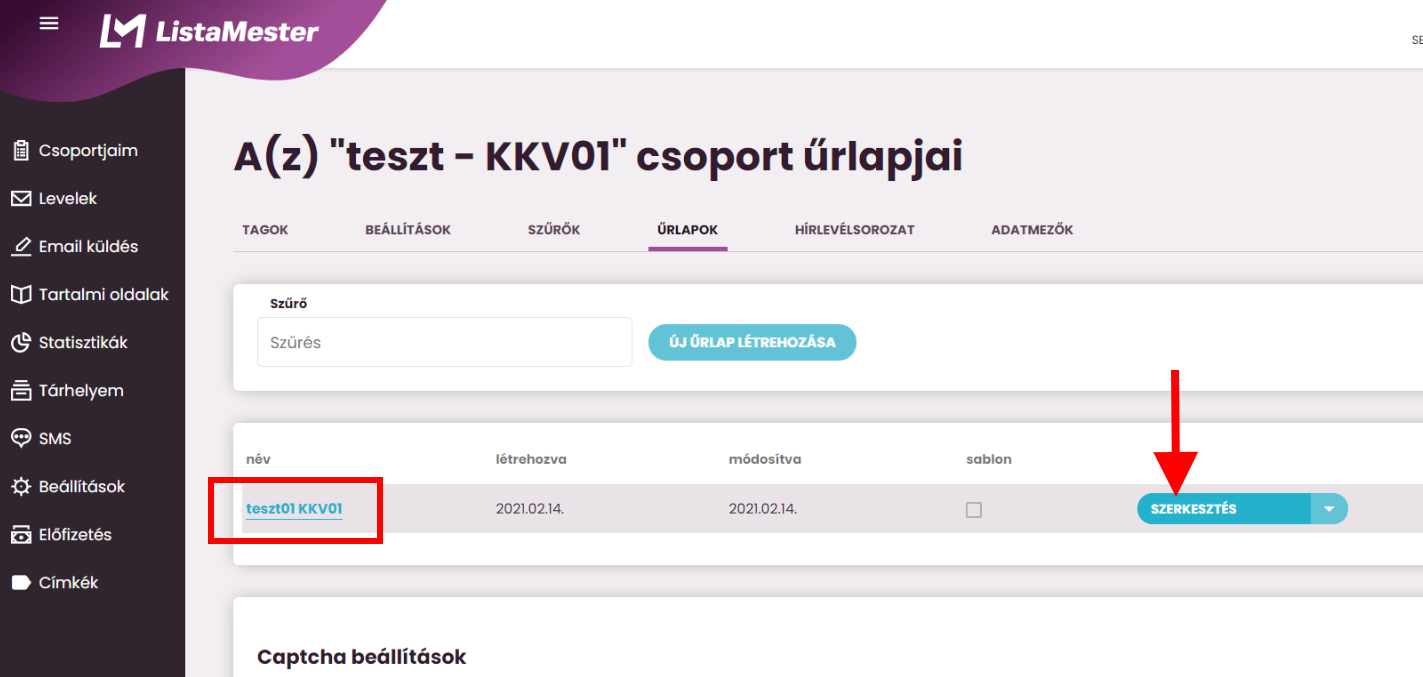
Az Űrlap szerkesztése oldalra jutsz. Itt látod az űrlap nevét, megadhatod, hogy az űrlap kitöltése után hova vigyük a feliratkozót. Ha már van elkészítve a honlapodon egy köszönő oldal, akkor annak a linkjét kell ide beírni (https:// -el együtt), vagy ha nincs, akkor itt is szerkeszthetsz egy köszönő oldalt. (html kódot is másolhatsz ide, vagy megszerkeszted, mint egy levelet)Kattints az ŰRLAPVARÁZSLÓ INDÍTÁSA gombra!